オリジナルのフォトブック&フォトグッズ作成サービス「TOLOT(トロット)」に待望の新商品が登場。
壁掛けタイプのフォトカレンダーをアプリから作れるようになりました。
今回は、見開きA3サイズの「TOLOT壁掛けカレンダー」の料金と作り方をご紹介。
実際に注文した感想も口コミします。
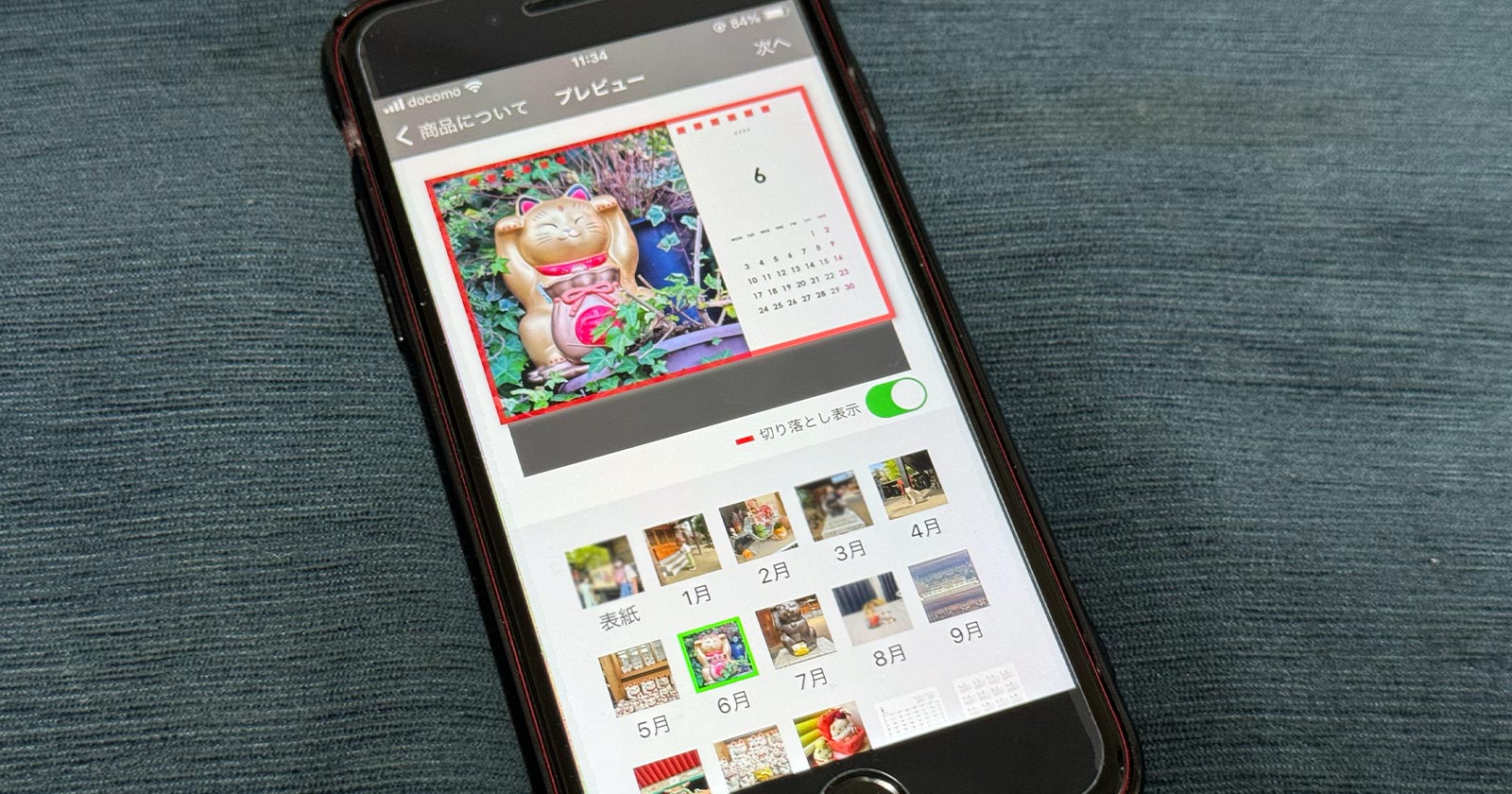
当サイト「さくっとふぉとらいふ」は私の体験談をもとに執筆していますが一部のリンクにはアフィリエイト広告が含まれます。詳細はプライバシーポリシーと免責事項をご覧ください。
「TOLOT壁掛けカレンダー」のサイズと料金
「TOLOT壁掛けカレンダー」は1ヶ月1枚の写真でつくるオリジナルのフォトカレンダーです。
開始月を自由に選べて、はじまり曜日は日曜または月曜を選択できます。
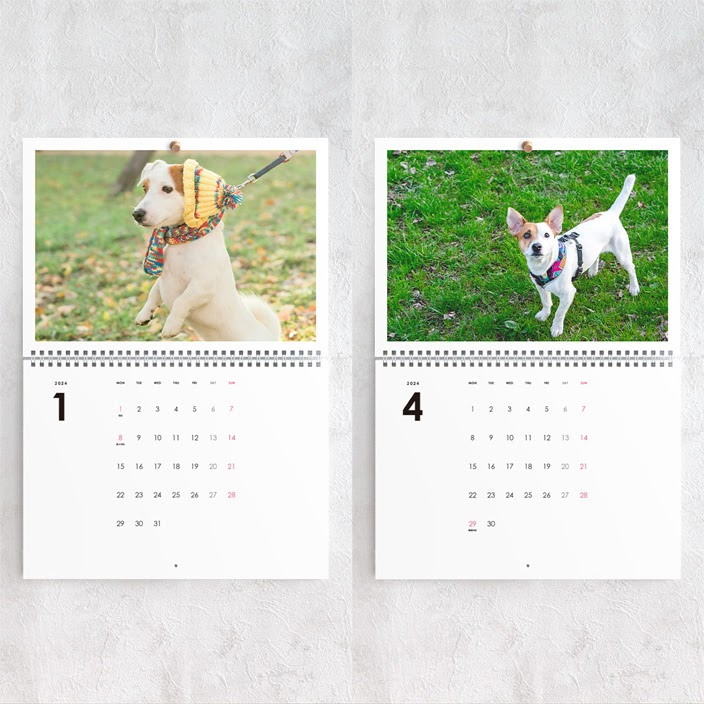
竹尾オリジナルマット高級印刷紙にプリントした写真とカレンダーはそれぞれA4サイズなので見開きはA3サイズになります。
(リング綴じ部分を含むと閉じた状態は横297mm×縦213mmで開くと横297mm×縦423mm)

カレンダーの構成は「表紙・各月(12ヶ月分)・13ヶ月目カレンダー・年間カレンダー・裏表紙」の全14枚両面印刷です。

「TOLOT壁掛けカレンダー」の印刷料金は1部990円(税込)。
+100円で写真表紙にすると、カレンダー内の写真がすべて通常よりも2倍の高解像度になります。

【初回限定】紹介コード入力でもらえるTOLOTの割引クーポン
TOLOTの会員登録時にお友達紹介コードを入力すると、初回の注文完了後に110円割引きクーポンが発行されます。
紹介コード:JUKPL
クーポンはTOLOTのサービス(フォトブック・カレンダー・ポストカード・年賀状)で有効です。
ただし、有効期限が30日間なのでご注意を。
ゆうメールなら送料無料!配送方法と納期
配送方法は「ゆうメール」と「ネコポス」の2種類でどちらもポスト投函です。
| 配送方法 | 送料 | 土日祝日の 配達 | 配送状況 の確認 |
|---|---|---|---|
| ゆうメール | 無料 | × | × (追跡不可) |
| ネコポス | 190円(税込) | ◯ (宅急便と同じお届け日数) | ◯ (追跡可) |
注文完了から出荷まで3営業日+配送日数です。
東京工場から出荷されます。
繁忙期は出荷が遅れることがあるので、発送予定日はアプリでご確認ください。
楽天ポイントも使える!支払い方法は6種類
支払い方法はクレジットカード決済のほか、キャリア決済やLINE Pay、楽天ペイも使えます。
- クレジットカード(VISA、MasterCard、JCB、AMEX、Diners)
- auかんたん決済
- d払い(ドコモ)
- ソフトバンクまとめて支払い・ワイモバイルまとめて支払い
- LINE Pay
- 楽天ペイ
「TOLOT壁掛けカレンダー」をつくった感想
「TOLOT壁掛けカレンダー」を注文の6日後にポスト投函で受け取りました。
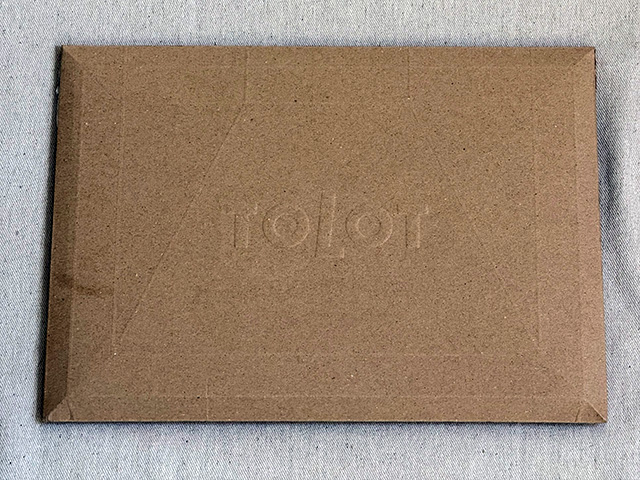
A4サイズ相当が入る厚紙のパッケージは我が家の郵便受けにギリギリおさまる大きさ。

カレンダーは透明袋に梱包されているので雨の日の配達も安心です。
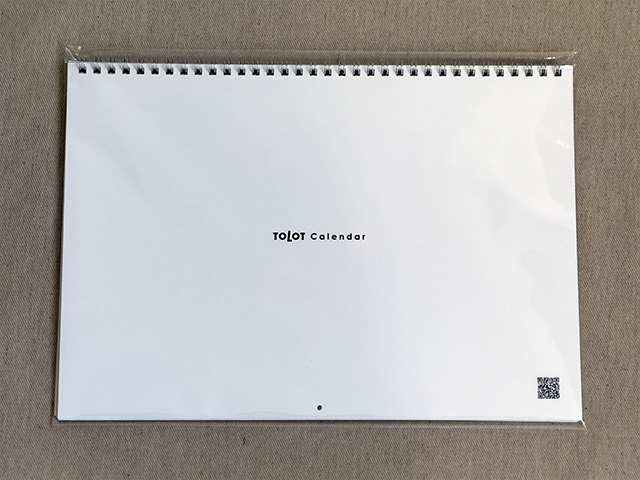
今回注文した「TOLOT壁掛けカレンダー」は写真表紙ではありません。
裏表紙はTOLOTのロゴと管理用QRコード等が印字されています。
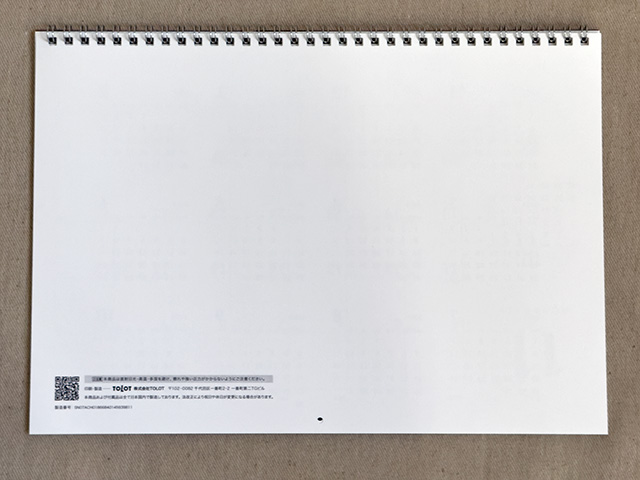
思っていた以上に写真は大きくインパクトがあります。
1週間前にiPhoneで撮ったばかりの写真がキレイに印刷されていたので感動しました。
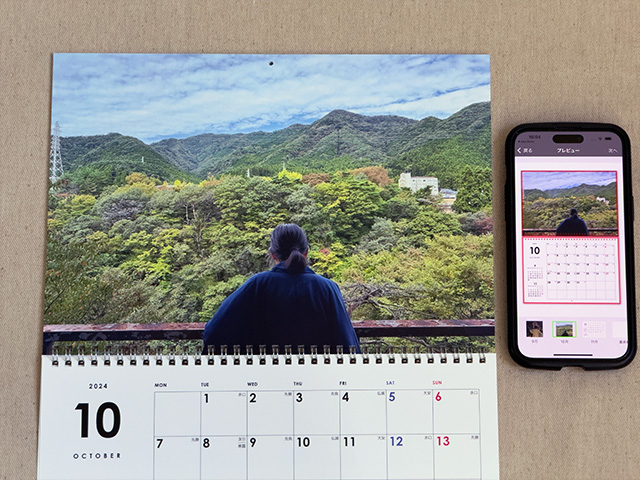
カレンダーのデザインは実用性がある「六曜・節気入り」をセレクト。
日付が見やすく、マス目も大きいのでスケジュール管理に役立ちそう。
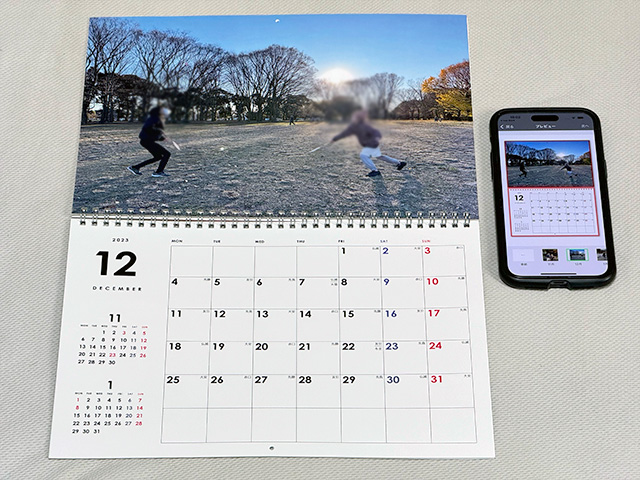
風景写真を中心に選びましたが、シンプルなカレンダーはインテリアに馴染みます。

写真12枚を選ぶだけで実用的なフォトカレンダーをつくれて大満足です。
六曜・節気入りも…壁掛けカレンダーのデザインは4種類
TOLOT壁掛けカレンダーのデザインは「スタンダード」「シンプル」「六曜・節気入り」「ミニマル」の4種類。
※下のプレビュー画面の赤枠・点線は印刷範囲の目安であり実際には印刷されません
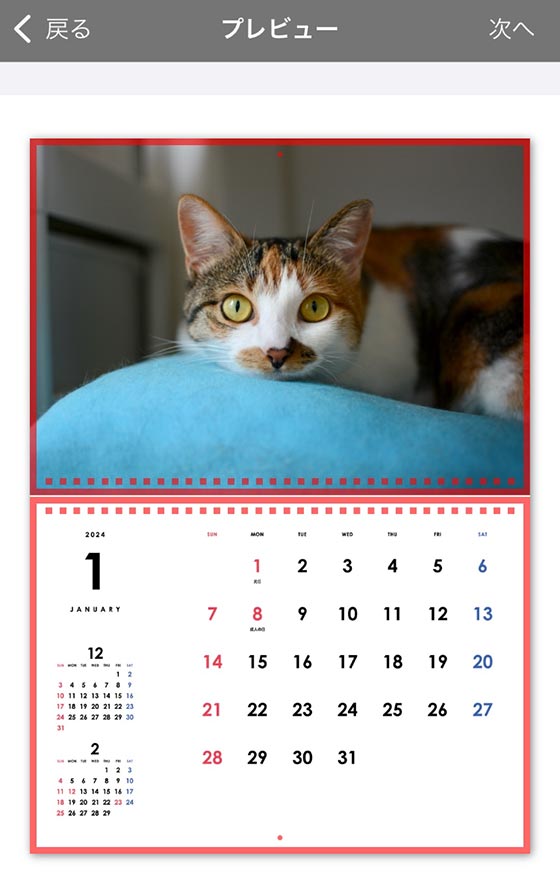
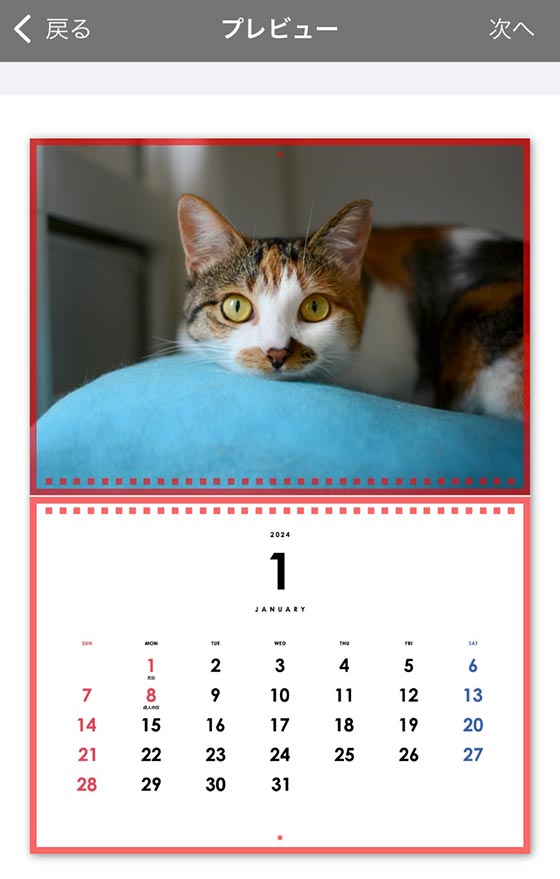
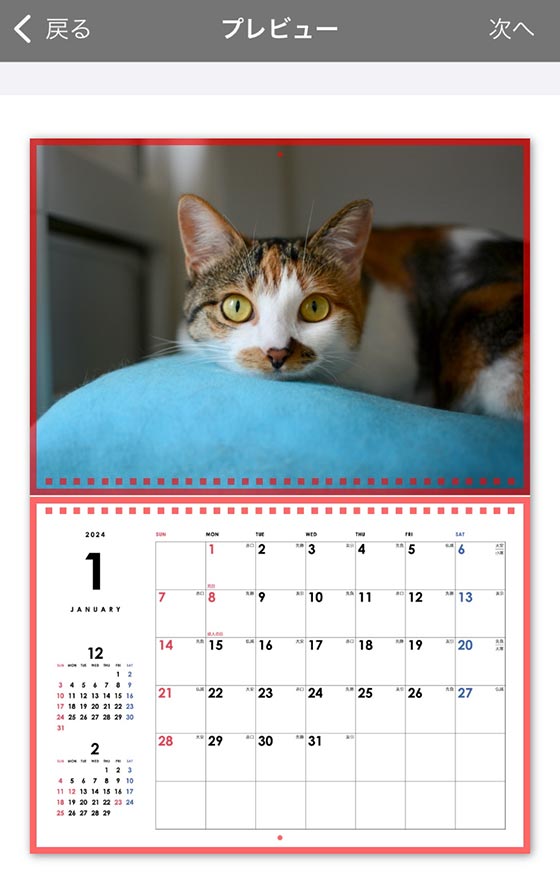

それぞれ白フチの有無を選べます。
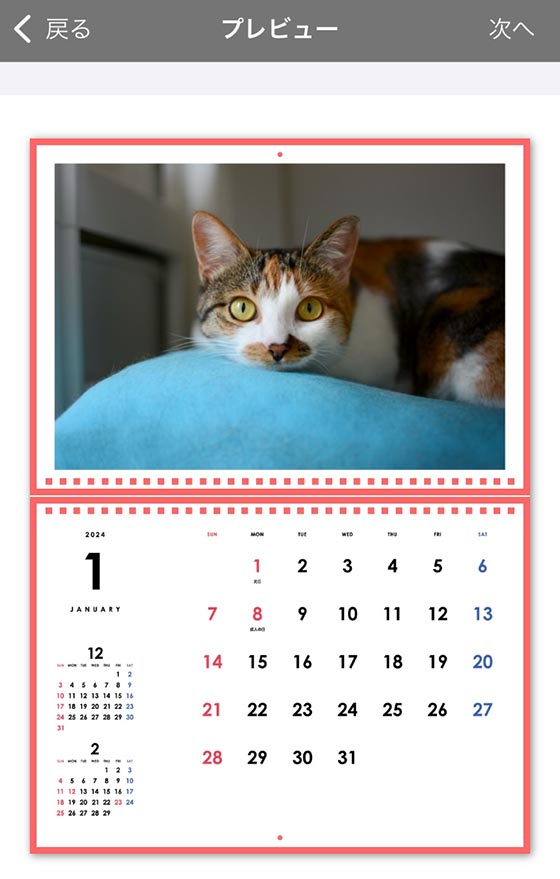
通常は表紙の中央に「TOLOT Calendar」の文字が入ります。
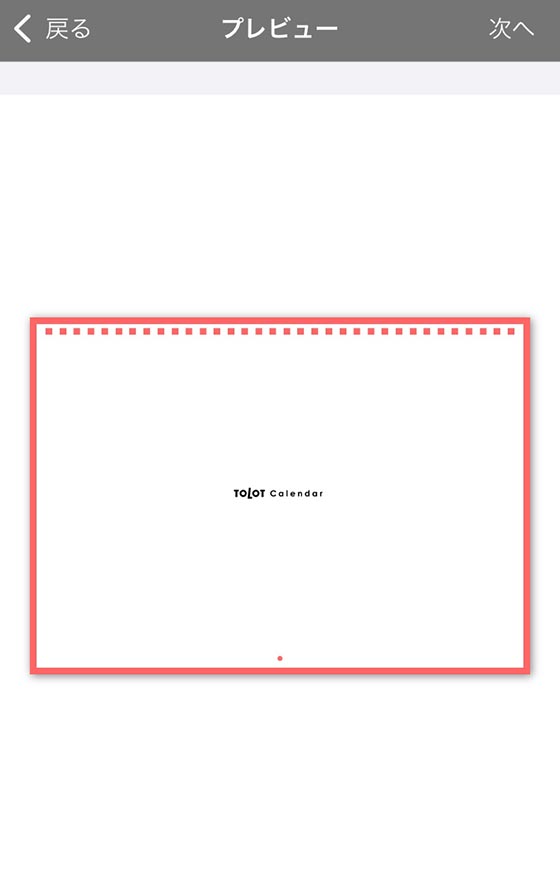
写真表紙(+100円)を選択すると、表紙を含む全写真の解像度が2倍にUPします。
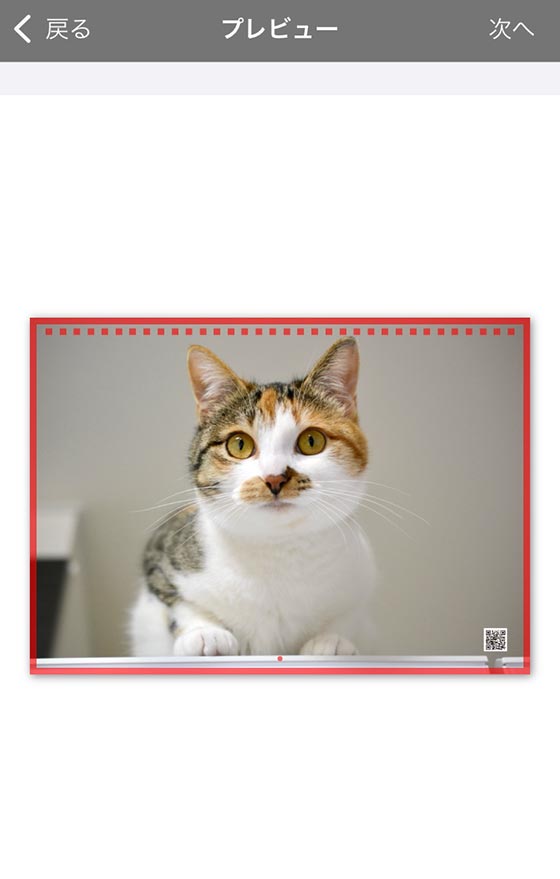
「TOLOT壁掛けカレンダー」の作り方(アプリの使い方)
「TOLOT壁掛けカレンダー」は1年分合計12枚(写真表紙の場合は13枚)の写真をアプリで選ぶだけ。
TOLOTのWebサイト版からは作成できません。
アプリを起動し[年間カレンダー]を選択します。

[壁掛けカレンダー]を選択します。
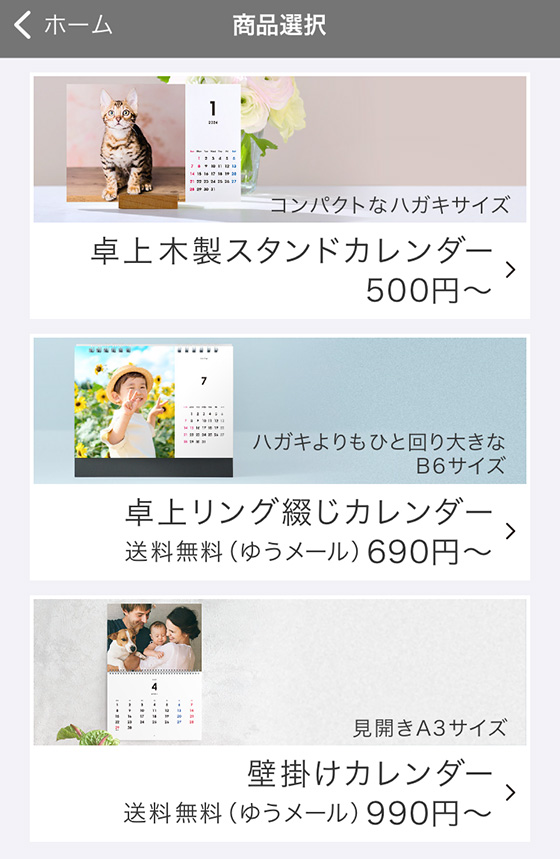
[12枚の写真で新規に作る]をタップします。
開始年月を選択します。
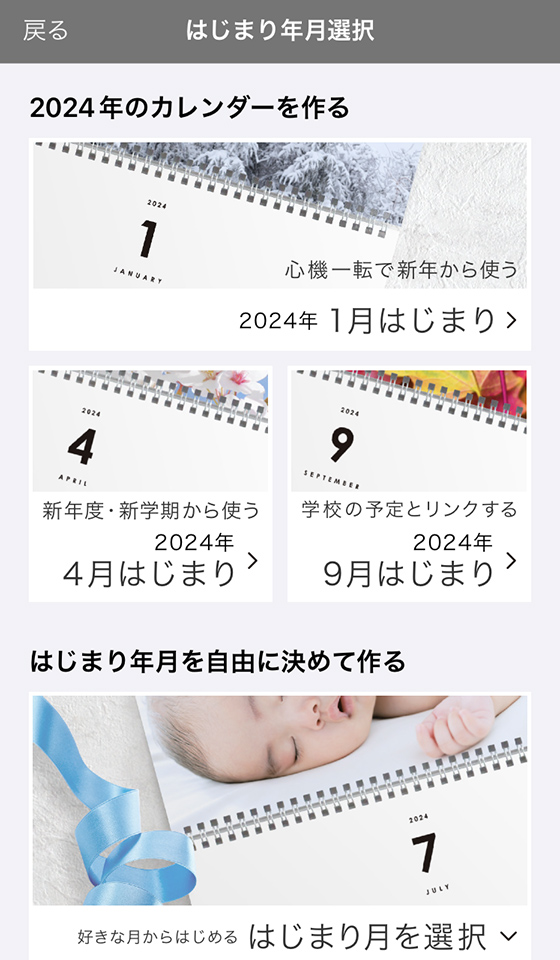
1月・4月・9月はじまり以外は[はじまり月を選択]をタップして年月を選択します。
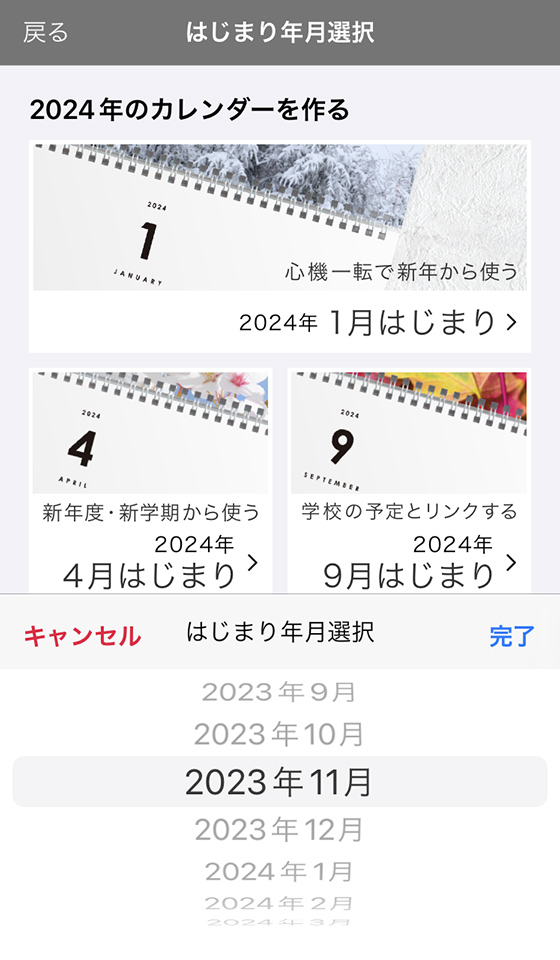
[日曜はじまり]または[月曜はじまり]を選択します。
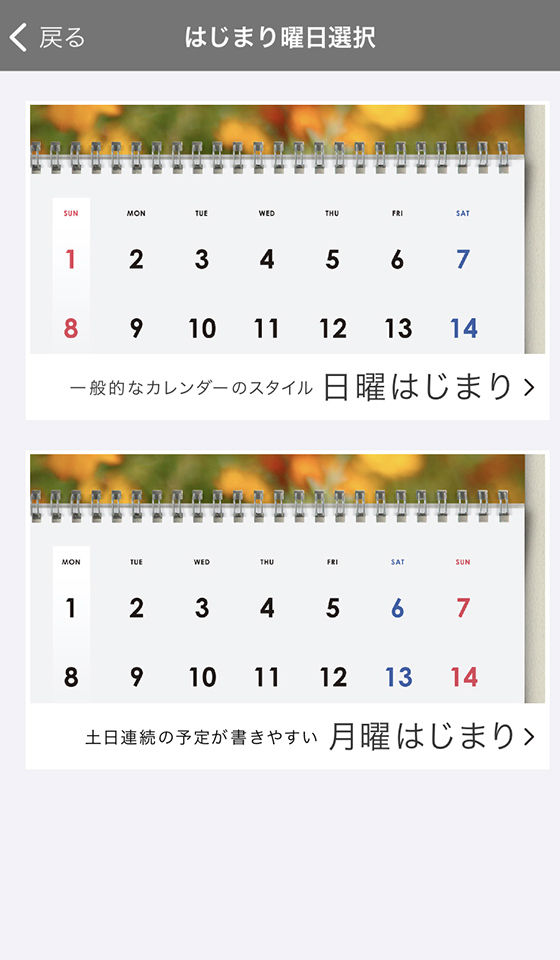
カレンダーのデザインを選んでタップします。
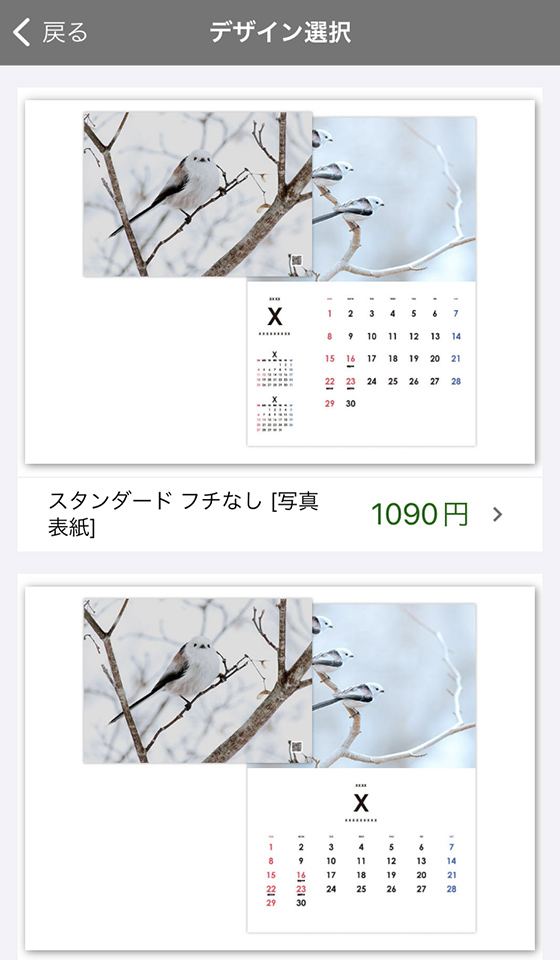
各月の写真を開始月から順に選択し、右上の[次へ]をタップします。
※写真の変更は後からできますが、並べかえはできません。

初期設定ではスマホ本体の写真を日付順に一覧表示します。
[日付順に見る▼]をタップするとアルバム(フォルダ)を選択できます。
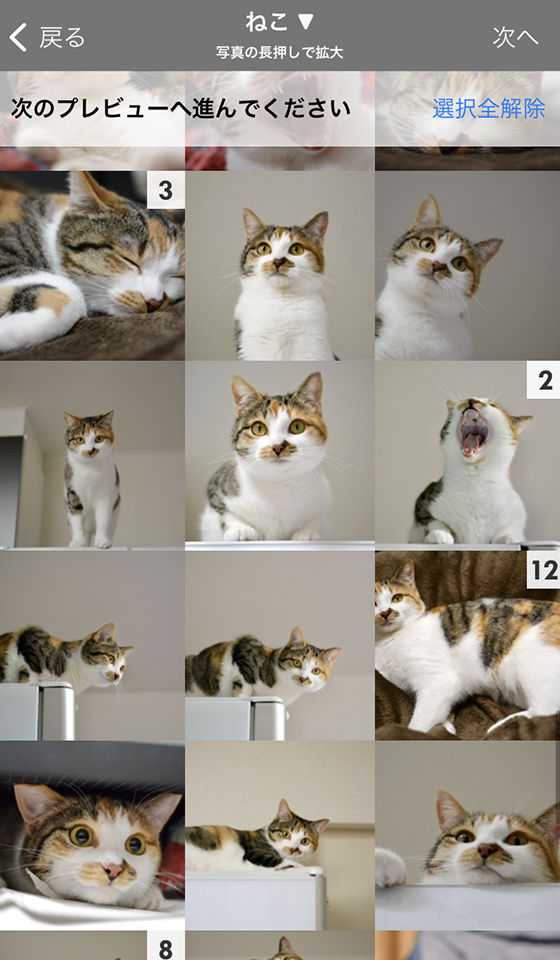
グレーの写真枠をタップして表紙に印刷する写真を選びます。
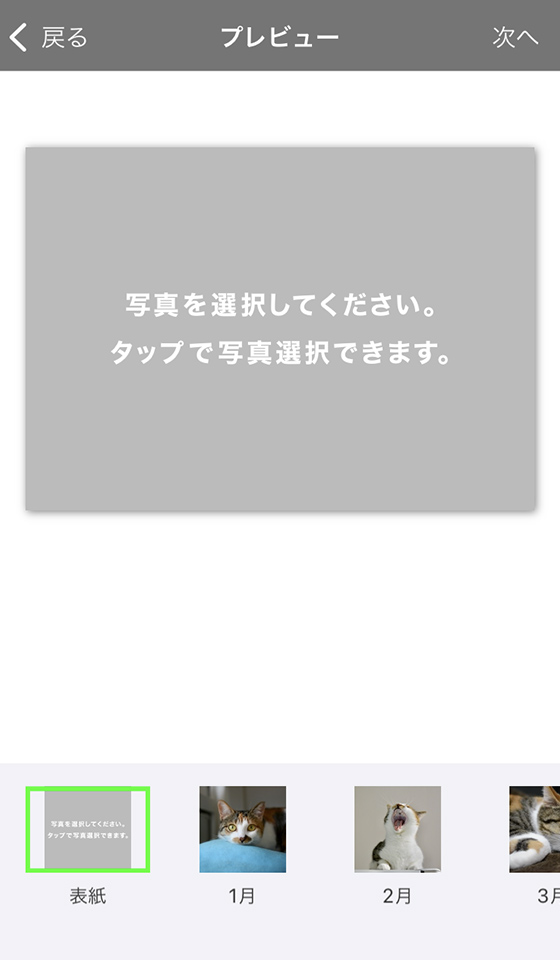
プレビューの赤い箇所(周囲の赤線・上部と下部にある赤丸)は製造工程で切れる恐れがあります。
切らしたくない被写体や文字・イラストがかからないようにします。
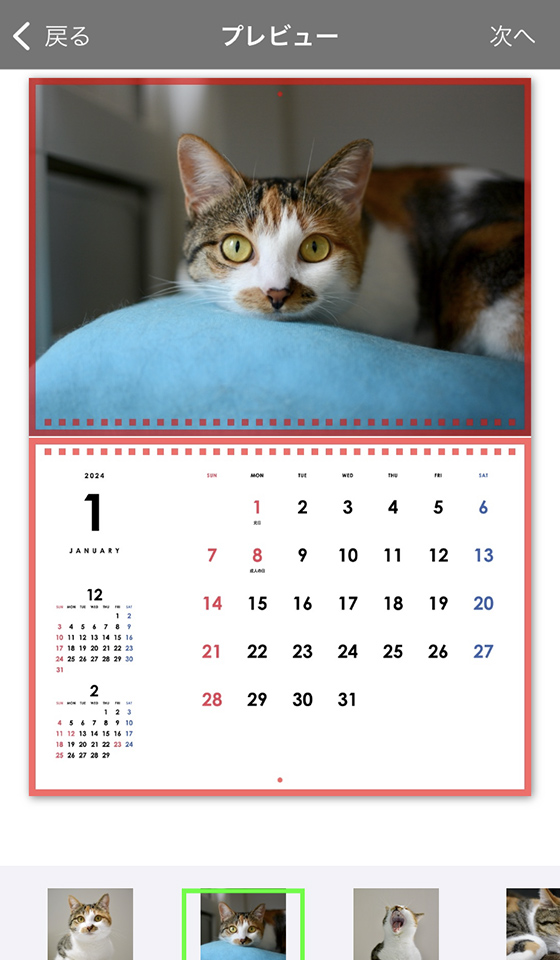
写真を変更したり印刷範囲を調整するには写真枠内の写真をタップします。
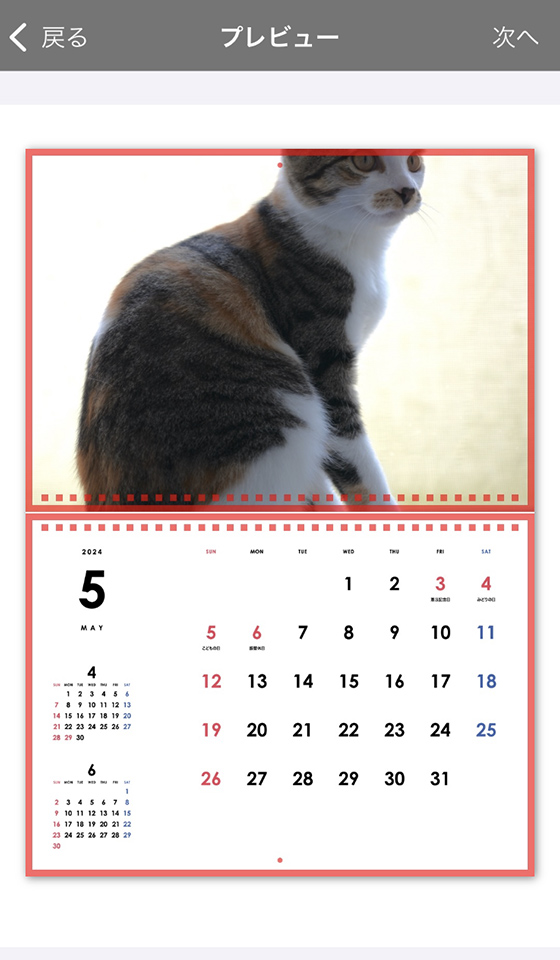
編集画面の[枠に収める]をタップすると写真枠内に画像全体を入れられます。
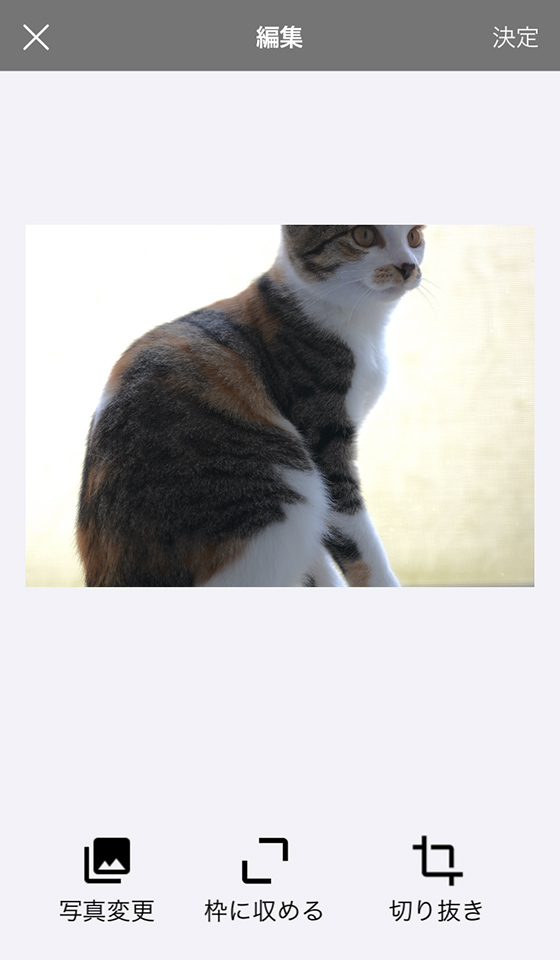
縦長や正方形の写真も切らさずに印刷できます。
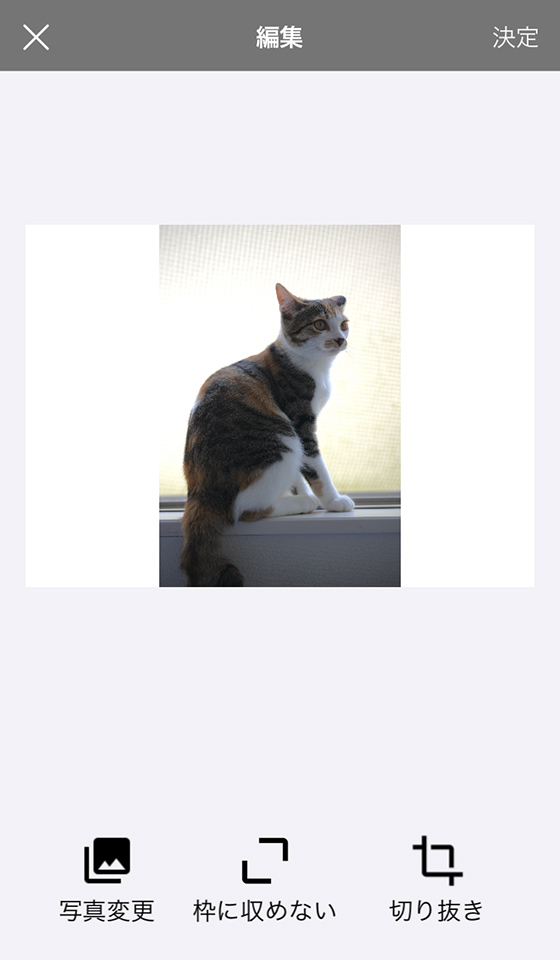
[切り抜き]をタップすると写真の印刷位置を調整したりトリミングできます。
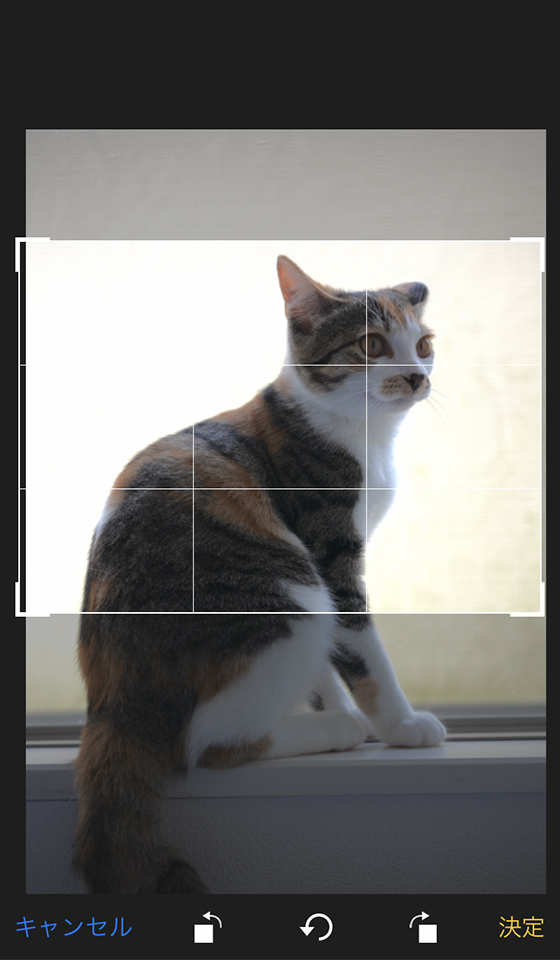
編集を終えたら[決定]ボタンをタップします。
各月に配置した写真(写真表紙の場合は表紙を含む)を確認し、問題がなければ[次へ]をタップします。
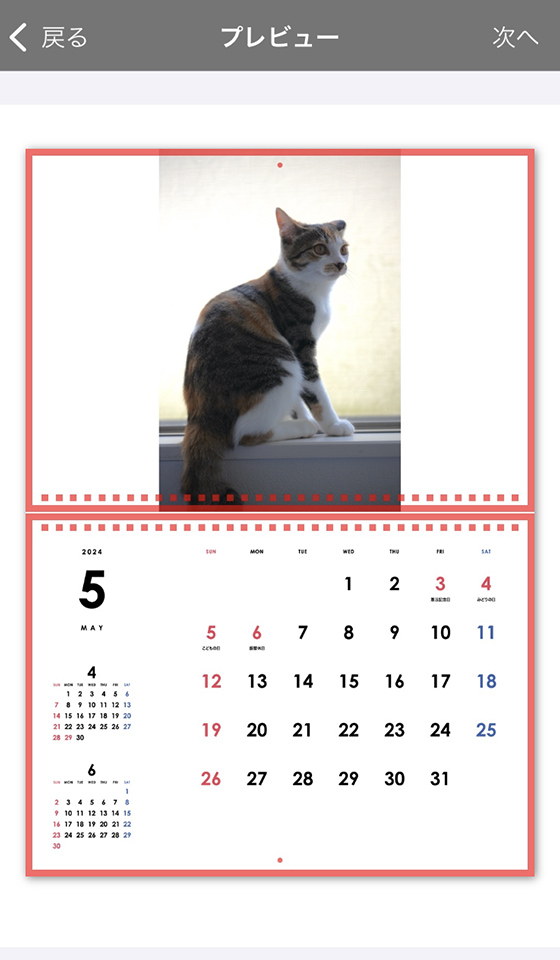
最終確認事項にチェックを入れて[注文する]ボタンをタップします。
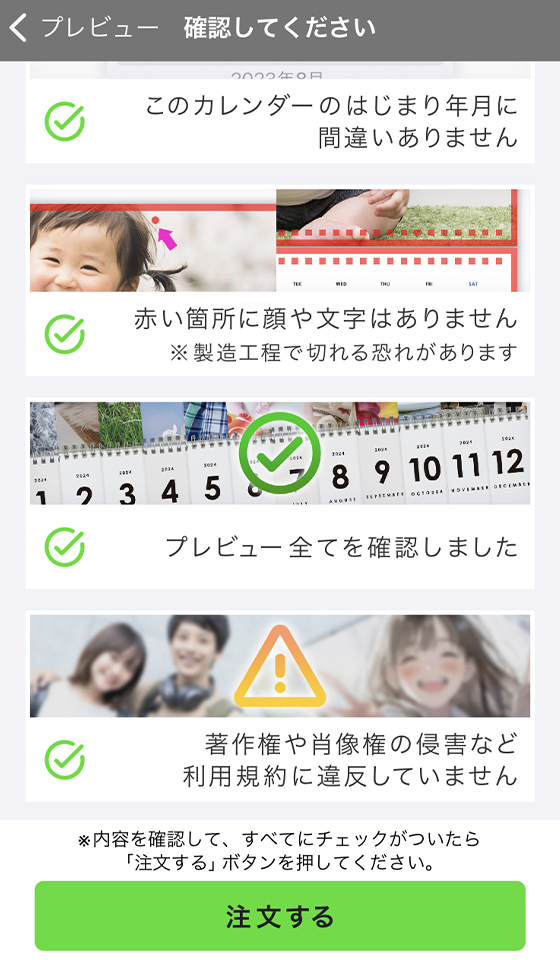
配送方法、注文者情報、配送先、支払い方法等を設定して注文を完了します。
[PR]
アプリから簡単予約❗
全国のファミマ・ローソン店舗内に設置のマルチコピー機で出力するだけ🙌
プリント料金そのまま✨上乗せ一切なし🎶
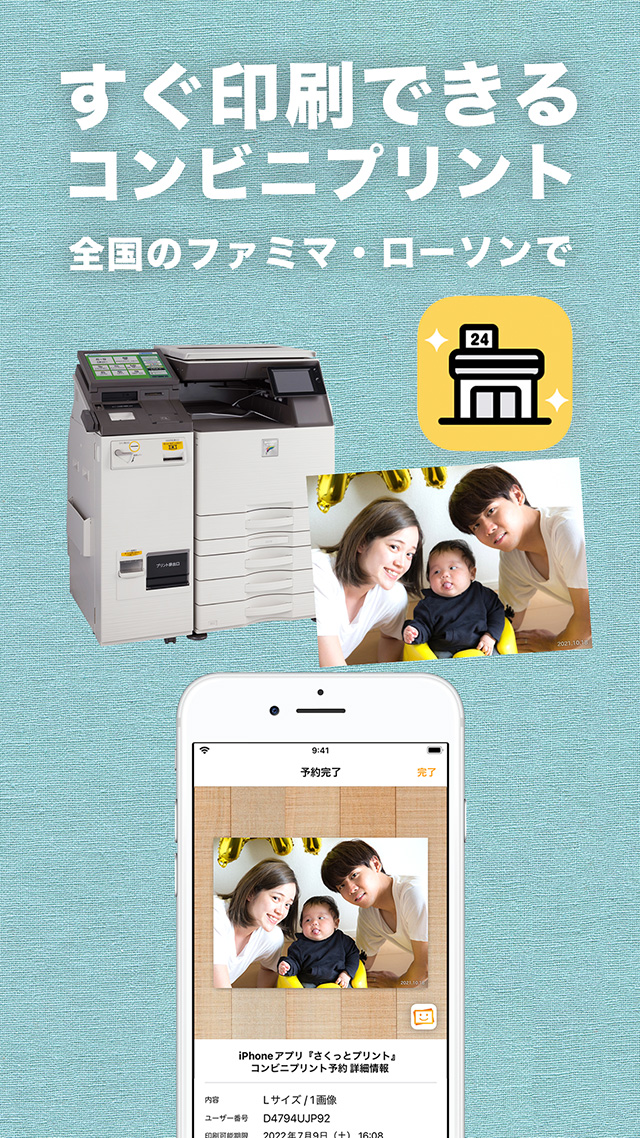
iPhoneアプリ「さくっとプリント」は写真を選びやすくて使い勝手抜群👌
人気のポラロイド風や分割プリントにも対応😊
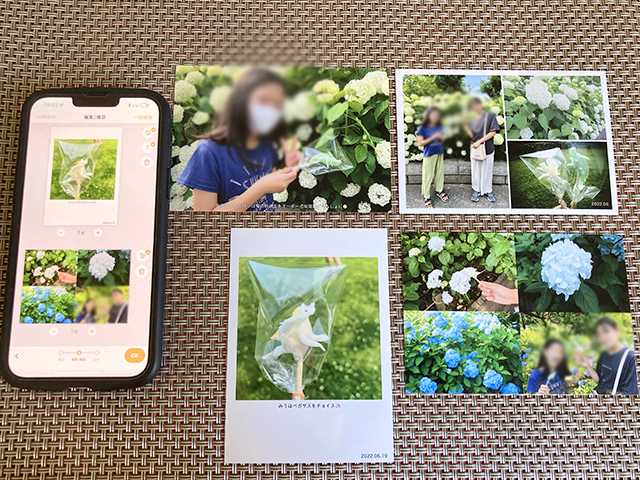
使いやすさをぜひ実感してください✨


